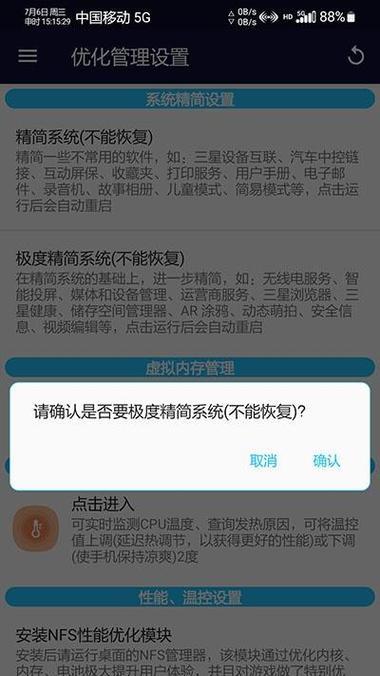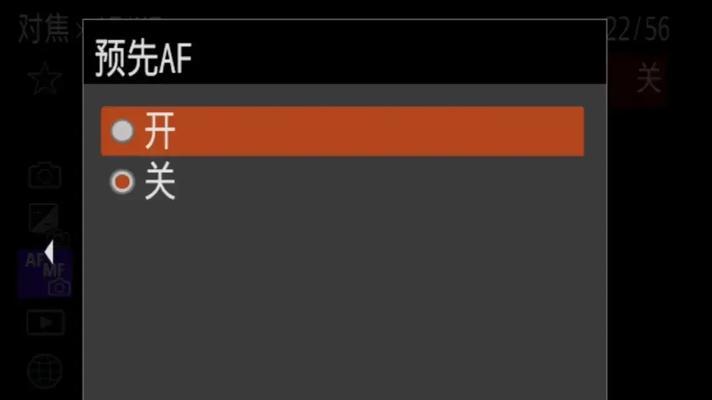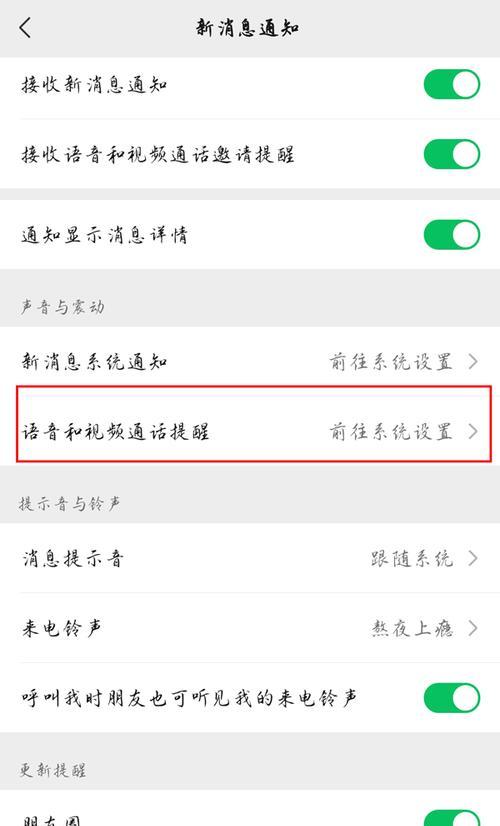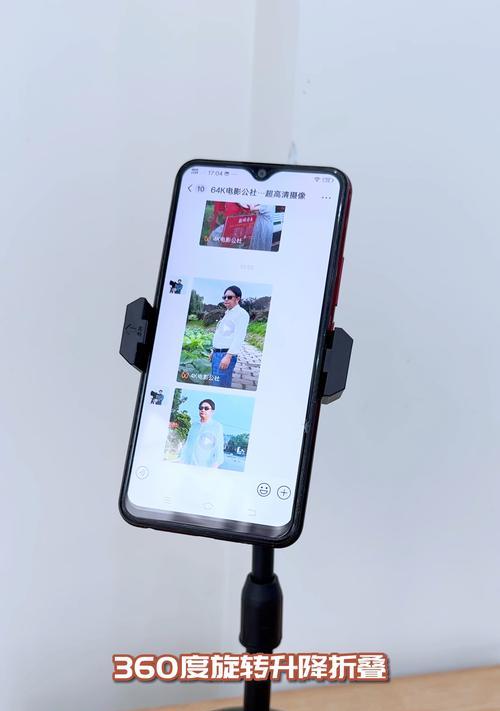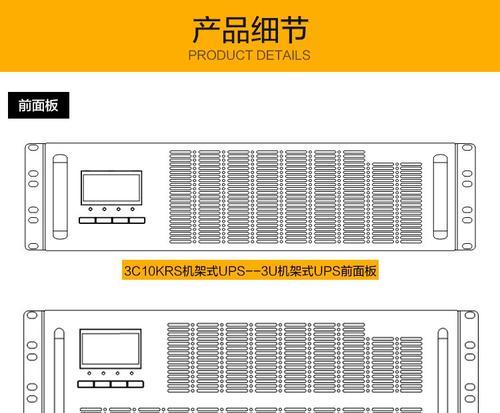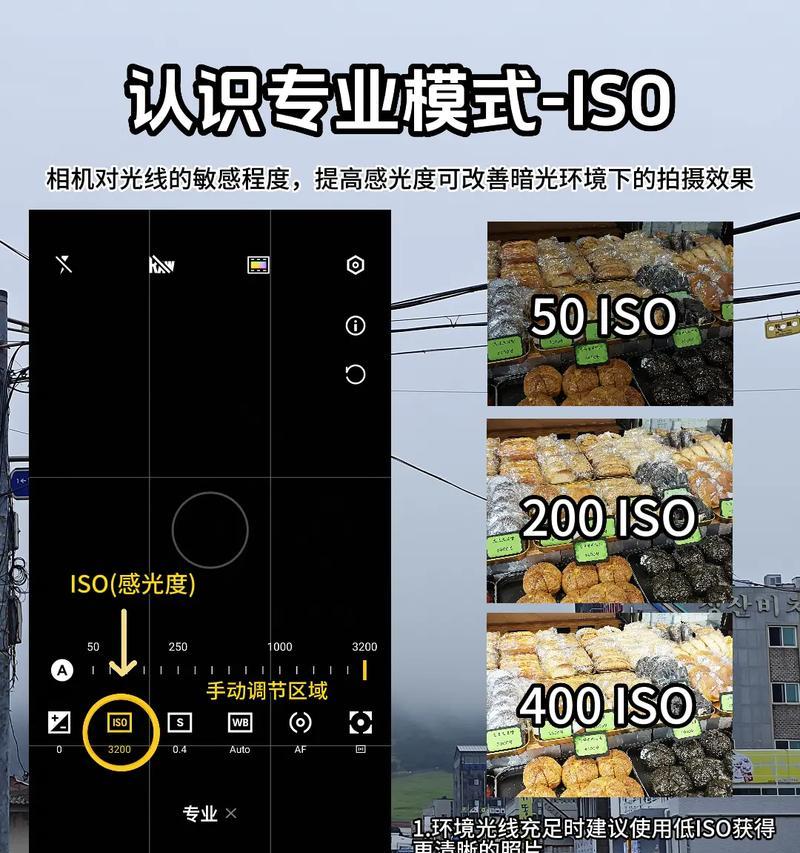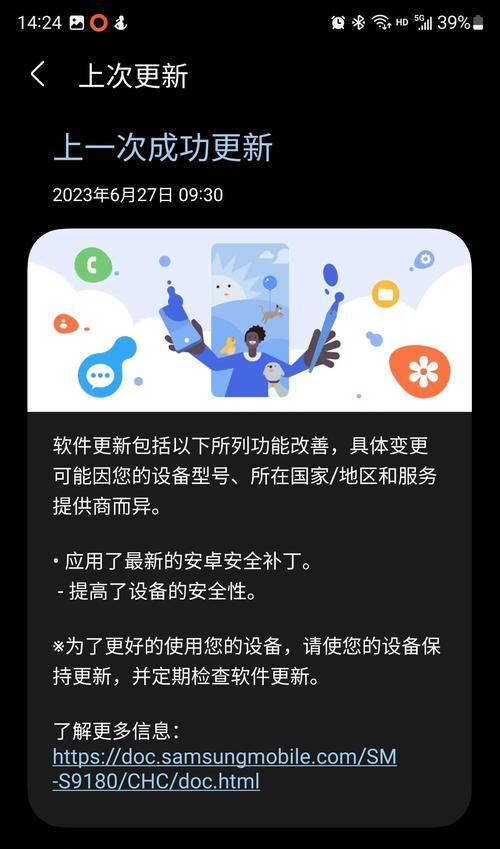三星手机多屏显示设置方法是什么?
随着智能手机的普及,用户对手机功能的要求也越发多样化。三星作为手机市场中的佼佼者,一直致力于提供丰富的用户体验。“多屏显示”这一功能,让三星手机用户能够同时在屏幕上运行多个应用,提高工作效率和娱乐体验。接下来,本文将详细介绍三星手机多屏显示功能的设置方法。
开篇核心突出
为了充分利用三星手机的多屏显示功能,用户需要了解如何开启和设置该功能。本文将引导您一步步了解如何在三星手机上设置多屏显示,以提高您的手机使用效率和体验。
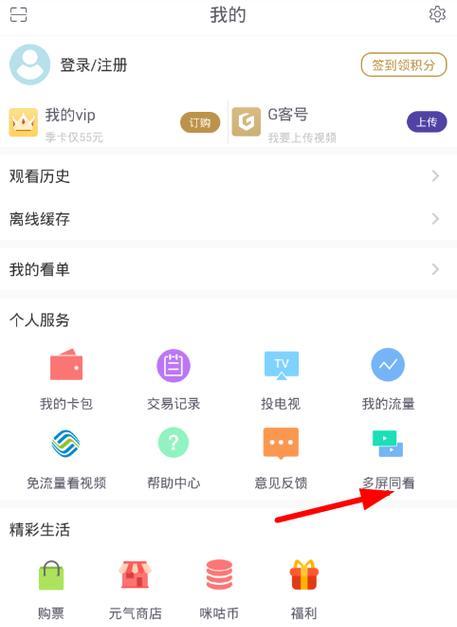
如何开启三星手机的多屏显示功能
确保您的三星手机系统是最新版本,因为某些功能可能需要最新系统支持。
1.从设置菜单中启用:
打开手机的“设置”应用。
滑动至“高级功能”或“功能菜单”(不同型号手机可能名称有所不同)。
点击“多窗口视图”或“多屏显示”选项。
开启“多窗口视图”开关。
2.使用侧边栏快捷方式:
下拉状态栏,找到“多窗口视图”快捷开关并激活。
如果没有直接的多窗口快捷方式,您也可以长按“最近任务”按钮(通常位于屏幕底部的虚拟按键区或手机侧面的快捷键),进入多窗口视图选项。

多屏显示的具体设置步骤
在多屏显示功能开启后,您可以根据自己的需求进行一些个性化的设置。
1.选择多屏应用:
在“多窗口视图”中,您可以选择希望以分屏模式运行的应用。点击“添加应用”来选择您希望在多屏中使用的应用。
2.调整窗口大小:
当两个应用同时在屏幕上运行时,拖动应用之间的分割线来调整每个应用窗口的大小。这样可以依据您的需求,来决定哪个应用占据更多的屏幕空间。
3.管理多屏应用:
如果您想要从多屏模式中移除某个应用,只需将该应用拖动到屏幕底部的“卸载”区域,或者长按应用卡片,然后选择“关闭”选项。
若要切换应用,您可以直接点击想要切换的应用,或者使用分屏模式下的“最近任务”按钮。
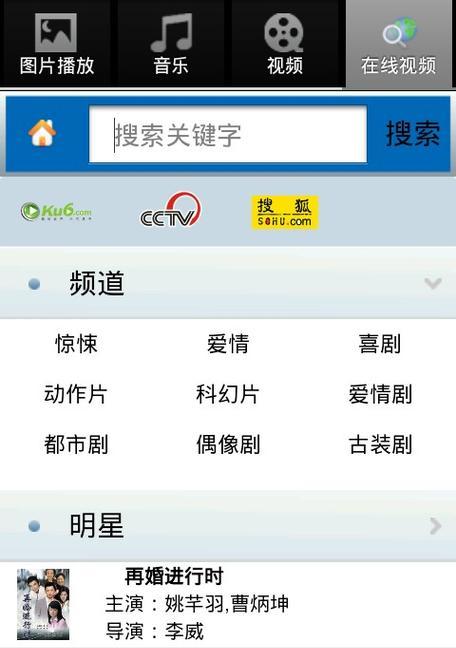
常见问题解答与实用技巧
在使用多屏显示功能时,用户可能会遇到一些问题或有进一步的优化需求,以下是一些常见问题和实用技巧:
Q1:如何实现悬浮窗口?
某些三星手机支持悬浮窗口功能,可以在多屏模式下将某个应用转换为悬浮窗口。长按该应用的卡片,然后选择“悬浮视图”。
Q2:多屏模式下如何使用SPen?
若您的设备支持SPen(如三星GalaxyNote系列),在多屏模式下,您可以使用SPen进行快捷操作。比如在SPen菜单中选择“多窗口”,可以快速切换应用或调整窗口大小。
技巧1:在多屏模式下运行视频应用时,可以打开浏览器或文档应用进行其他工作,充分利用屏幕空间。
技巧2:某些应用可能不支持多屏显示。确保您选择的应用兼容多屏模式,以免造成体验上的不便。
结语
通过以上步骤,您可以轻松地在三星手机上启用和配置多屏显示功能,从而在工作中更加高效,在娱乐上更加享受。三星手机的多屏显示是一个实用且强大的功能,希望本文的指南能帮助您充分利用这一功能。现在,开始在您的三星手机上体验多任务处理的魅力吧!
本文内容经过精心策划和创作,旨在为您提供关于三星手机多屏显示设置的全面、准确的信息。如果您在操作过程中遇到任何问题,欢迎通过官方渠道或社区进行咨询。祝您使用愉快!
版权声明:本文内容由互联网用户自发贡献,该文观点仅代表作者本人。本站仅提供信息存储空间服务,不拥有所有权,不承担相关法律责任。如发现本站有涉嫌抄袭侵权/违法违规的内容, 请发送邮件至 3561739510@qq.com 举报,一经查实,本站将立刻删除。
- 上一篇: 双鹿洗衣机采用哪种电机?电机性能如何?
- 下一篇: 华为手机如何添加负一屏组件?添加组件后有什么好处?
- 站长推荐
-
-

如何在苹果手机微信视频中开启美颜功能(简单教程帮你轻松打造精致自然的美颜效果)
-

解决WiFi信号不稳定的三招方法(提高WiFi信号稳定性的关键技巧)
-

微信字体大小设置方法全解析(轻松调整微信字体大小)
-

提升网速的15个方法(从软件到硬件)
-

如何更改苹果手机个人热点名称(快速修改iPhone热点名字)
-

解决Mac电脑微信截图快捷键失效的方法(重新设定快捷键来解决微信截图问题)
-

如何在手机上显示蓝牙耳机电池电量(简单教程)
-

解决外接显示器字体过大的问题(调整显示器设置轻松解决问题)
-

找回网易邮箱账号的详细教程(快速恢复网易邮箱账号的方法及步骤)
-

科学正确充电,延长手机使用寿命(掌握新手机的充电技巧)
-
- 热门tag
- 标签列表